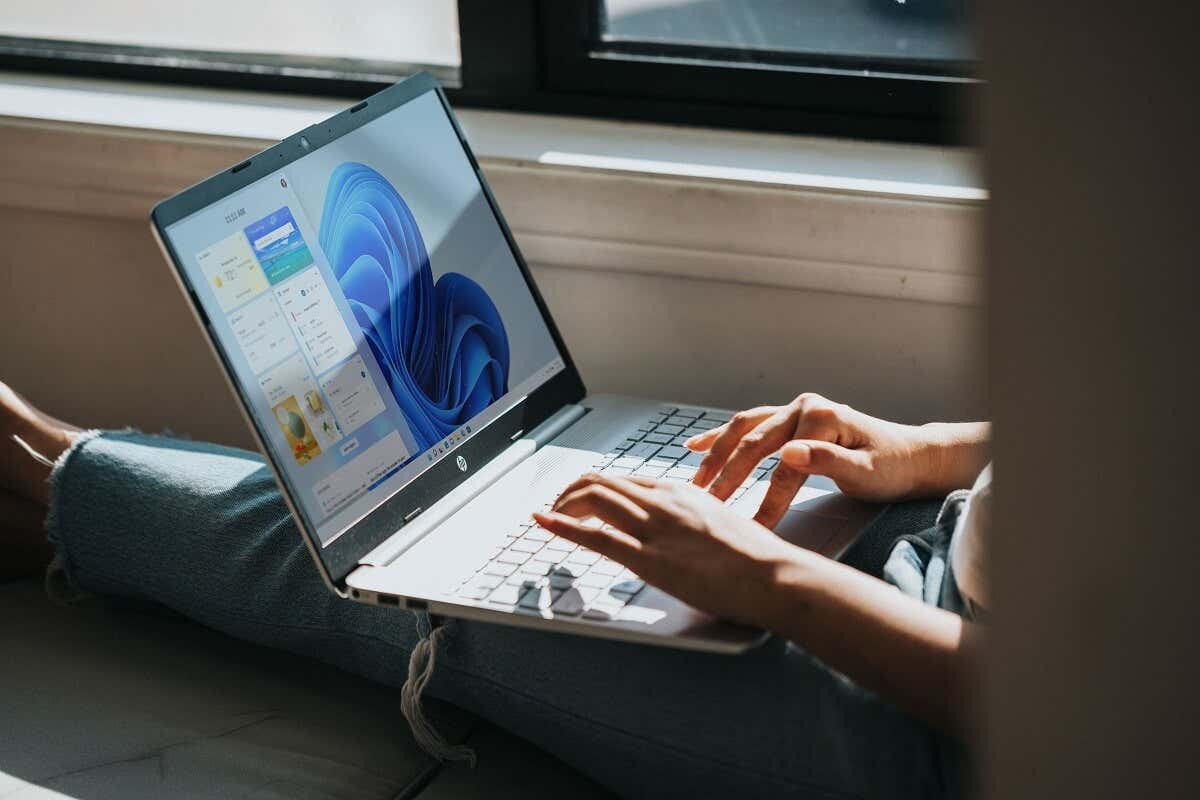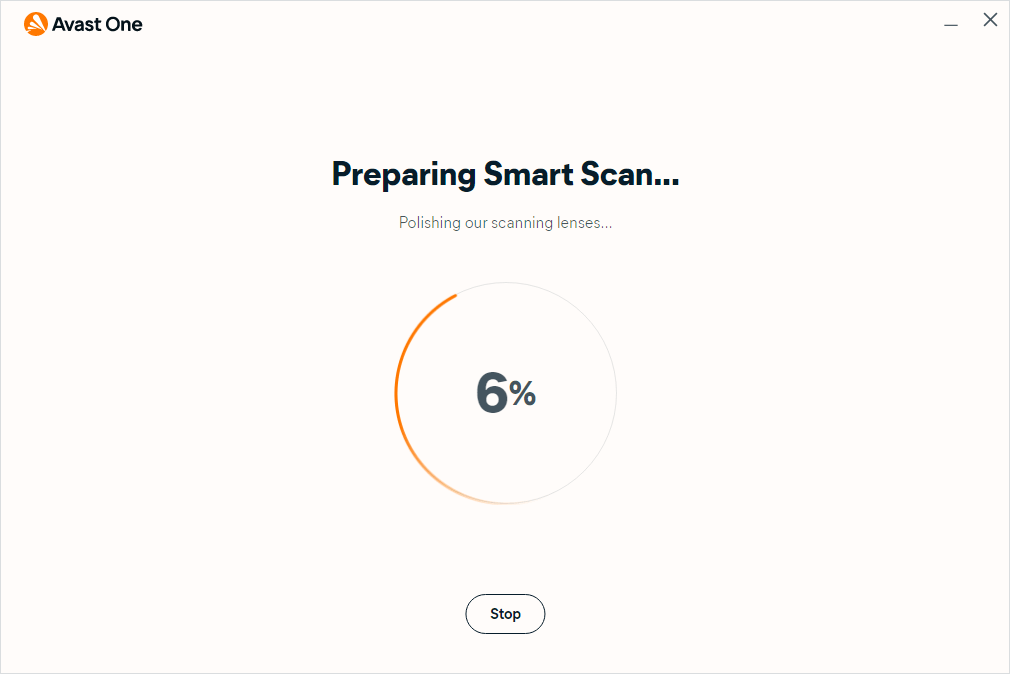Windows conime.exe, Microsoft Konsolu IME’si (Giriş Yöntemi Düzenleyicisi) için yürütülebilir bir sistem dosyasıdır. Bu yasal bir dosya olsa da, bazı kullanıcılar kendisini conime.exe olarak gizleyen kötü amaçlı yazılım bildirmiştir.
Bu makalede, conime.exe’nin ne olduğunu ve sinsi bir truva atına bulaştıysanız ne yapmanız gerektiğini açıklayacağız.
Windows’ta conime.exe nedir?
conime.exe dosyası, Komut İstemi uygulaması için dil girişi desteği ekleyen meşru bir Windows sistem dosyasıdır. Yürütülebilir sistem dosyası, Komut İstemi her açıldığında başlatılır ve kullanıcıların komut alanına Asya dillerini yazmalarına olanak tanır.
Windows XP, Windows Vista, Windows 7, Windows 10 ve 11 dahil tüm Microsoft Windows işletim sistemlerinde bulunabilir.
conime.exe Güvenli mi?
Bilgisayarınızda Asya dillerini veya Asya dil desteğine sahip programları kullanıyorsanız, conime.exe başlatılacaktır. Ancak, Asya dillerini hiç kullanmadıysanız, Görev Yöneticisi’nde conime.exe’nin görünmesi, kötü amaçlı yazılımlarla uğraşıyor olabileceğinizin bir işaretidir.
kötü amaçlı yazılımlar, casus yazılımlar ve virüsler sistem kararlılığı (örneğin, bir kripto madencisini çalıştırmak için CPU’nuzu ele geçirerek) ve kişisel bilgiler, öneririz antivirüs yazılımınızı mümkün olan en kısa sürede çalıştırın.
conime.exe’nin bir Virüs Olup Olmadığı Nasıl Anlaşılır
Bilgisayarınıza kötü amaçlı yazılım bulaştığından ve conime.exe dosyası gibi göründüğünden endişeleniyorsanız, işte size yapmak gerekir.
Dosya Konumunu Kontrol Edin
Meşru conime.exe dosyası C:\Windows\System32 (veya %windir%\System32) konumunda bulunur. Conime.exe dosyanızın Dosya Gezgini’nde nerede olduğunu kontrol etmek için:
Ctrl + Shift + Esc tuşlarına basarak Görev Yöneticisini açın. İşlemler sekmesi altında conime.exe dosya adını bulun. conime.exe’ye sağ tıklayın ve Özellikler’i seçin. 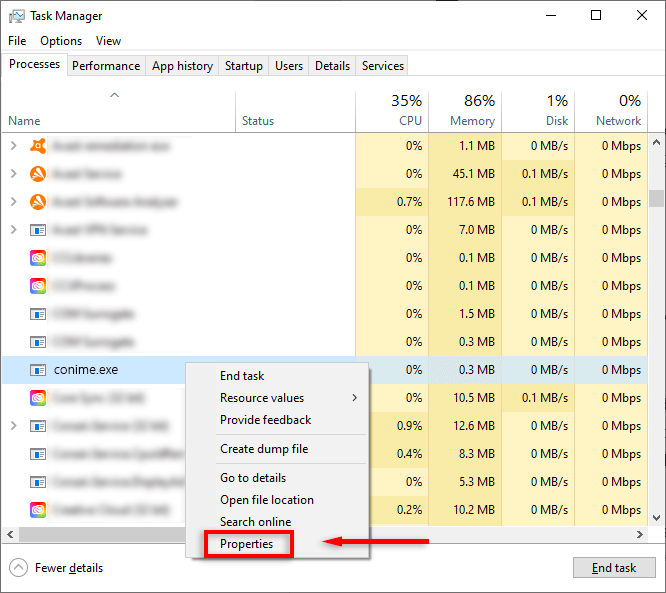 “Konum”yazdığı yerde C:\Windows\System32\conime.exe yazdığından emin olun. Bunun herhangi bir varyasyonu, görünüşte güvenli olsa bile, muhtemelen bir virüsle uğraştığınız anlamına gelir. Örneğin, bir kullanıcı kendisininkinin C:\Windows\System32\drivers\conime.exe’de bulunduğunu ve bir başkası C:\
“Konum”yazdığı yerde C:\Windows\System32\conime.exe yazdığından emin olun. Bunun herhangi bir varyasyonu, görünüşte güvenli olsa bile, muhtemelen bir virüsle uğraştığınız anlamına gelir. Örneğin, bir kullanıcı kendisininkinin C:\Windows\System32\drivers\conime.exe’de bulunduğunu ve bir başkası C:\  Değilse, bir sonraki adıma geçin.
Değilse, bir sonraki adıma geçin.
Güvenli Mod’a Girin ve Antivirüs Programınızı Çalıştırın
Windows Defender conime.exe tehdidini bulamıyor ve kaldıramıyorsa, daha güçlü bir çözüme geçmelisiniz. en iyi antivirüs yazılımı yoksa. Malwarebytes Anti-Malware veya SUPERAntiSpyware, sisteminizdeki kötü amaçlı yazılımları tespit etmek için de kullanılabilir.
Ama önce Güvenli Mod’da önyükleyin, virüsün kendisini korumak için sistem kaynaklarını kullanmasını önleyin.
Meşru conime.exe Nasıl Devre Dışı Bırakılır
Conime.exe işleminin başlangıçta başlatılmasını önlemek için, Asya dil desteği içeren tüm klavye dillerini kaldırmalısınız. Windows’ta bu, tüm Asya dillerinin yanı sıra İbranice, Arapça ve Hintçe’yi içerir.
Çalıştır komut kutusunu açmak için Windows tuşu + R’ye basın. “intl.cpl” yazın ve Enter’a basın. Bu, Bölge penceresini açacaktır.  Biçimler sekmesinde Dil tercihleri’ne tıklayın.
Biçimler sekmesinde Dil tercihleri’ne tıklayın. 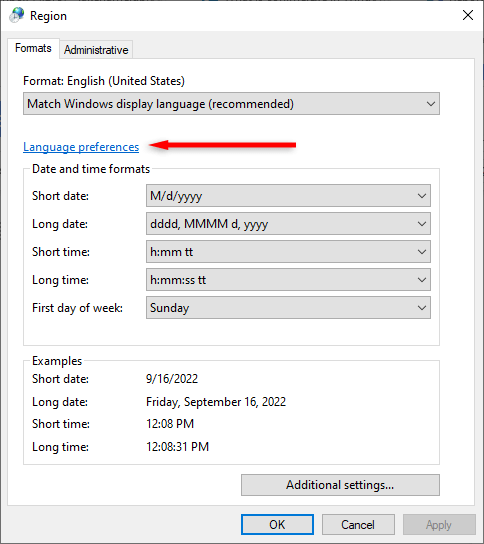 Sonraki pencerede, aşağı kaydırın ve giriş yöntemi olarak Microsoft IME’yi listeleyen tüm dil paketlerini bulun, ardından Kaldır’ı seçin.
Sonraki pencerede, aşağı kaydırın ve giriş yöntemi olarak Microsoft IME’yi listeleyen tüm dil paketlerini bulun, ardından Kaldır’ı seçin. 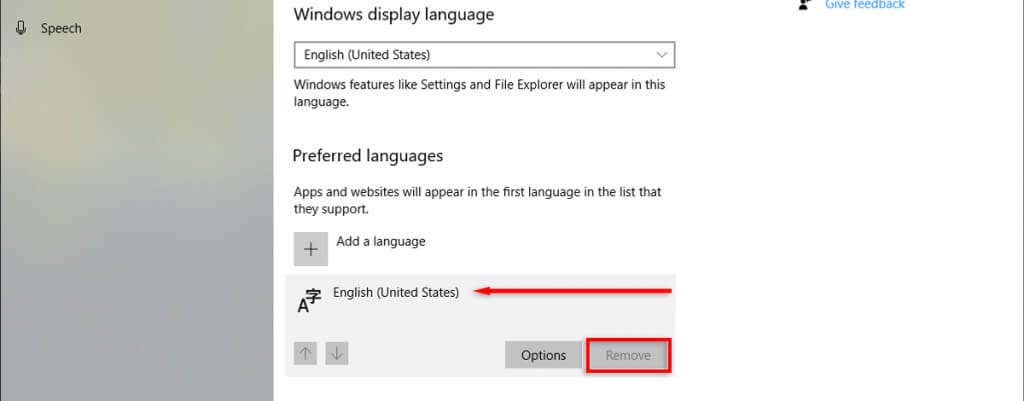 Tüm diller kaldırıldıktan sonra sisteminizi yeniden başlatın. conime.exe dosyası artık başlatılmamalıdır.
Tüm diller kaldırıldıktan sonra sisteminizi yeniden başlatın. conime.exe dosyası artık başlatılmamalıdır.
Not: conime.exe başlangıç girişini Görev Yöneticisi veya msconfig aracılığıyla da kaldırabilirsiniz. Ancak bunu tek başına yaparsanız, Windows başlattığınızda veya Komut İstemi’ni başlattığınızda yeniden etkinleştirebilir. Ayrıca, conime.exe bir sistem dosyası olduğundan, sistem kararlılığınızı etkileyebileceğinden onu silmemeniz veya kaldırmaya çalışmamanız şiddetle tavsiye edilir.
Virüslerden Arındırılmış
Umarım bu eğitim, conime.exe işleminizin meşru mu yoksa bir virüs mü olduğunu belirlemenize yardımcı olmuştur. İlk kez bir virüs bulaşıyorsa, kendinizi nasıl koruyabilirsiniz yeniden virüs bulaşmasını önlemek için.